Hoe verwijder ik dubbele nummers op iPad
Ik merkte dat ik dubbele nummers op de iPad heb maar niet op iTunes op mijn PC. Ik heb zelfs gekozen om niet mijn muziek te synchroniseren en heb vervolgens mijn iphone gesynchroniseerd met iTunes. Tot mijn verbazing heb ik nog 33 nummers op mijn iPad na de sync. Vervolgens heb ik gekozen voor het synchroniseren van muziek en heb ik nog dezelfde duplicaten. Enig idee hoe ik deze nummers kan verwijderen op de iPad? Ik gebruik de nieuwste OS op de iPad.
Te veel dubbele nummers op uw iPad nemen veel opslagruimte in beslag. Het maakt het ook moeilijk om je gezochte nummers te vinden. Als de dubbele nummers ook op uw computer of iTunes-muziekbibliotheek zijn, u kunt eerst de nummers verwijderen en vervolgens iTunes synchroniseren met uw iPad Voor de tweede keer. Echter, als je hetzelfde probleem hebt als de persoon hierboven zegt hebt, ben ik bang dat iTunes sync niet zal werken. In deze post, geven we twee manieren voor u voor het verwijderen van dubbele nummers van iPad. Check it out.
- Methode 1. Verwijder Dubbele nummers van iPad met TunesGo
- Methode 2. Verwijder Dubbele nummers van iPad met iTunes
Methode 1. Verwijder Dubbele nummers van iPad met TunesGo
Eerlijk gezegd, Apple bied de m u nummers wissen op een iPad één voor één. Maar kan je dit als je meer dan 300 dubbele nummers te verwijderen hebt? Het is frustrerend, nietwaar? In dit geval adviseer ik u dit iPad file manager programma te proberen - Wondershare TunesGo . Zowel Windows en Mac versies kunt u gebruiken voor het verwijderen van dubbele nummers van je iPad in group met gemak. De volgende handleiding laat u zien hoe je de taak kan afronden met dit programma.
Krachtige Phone Manager en Transferprogramma - Wondershare TunesGo

- Direct overbrengen van mediabestanden naar iOS apparaten met een klik.
- Overbrengen van audio en video van iDevice naar iTunes en PC.
- Importeren en omzetten van muziek en video's naar iDevice vriendelijke formaten.
- Foto's/video's wissen in groep met één klik.
- De-duplicatie van de herhaalde contacten
- Herstellen & optimaliseren van ID3-tags,covers,nummergegevens
- Muziek, foto's zonder iTunes beperkingen
- Perfect backup/Herstellen iTunes-bibliotheek.
Hoe verwijder je dubbele nummers op iPad
Stap 1 Sluit de iPad aan op de computer
Start Wondershare TunesGo op uw computer na de installatie, sluit vervolgens iPad aan op de computer via een USB-kabel. De software detecteert automatisch uw iPad, en toont alle bestanden van acceptabele categorieën in de hoofdinterface.

Stap 2 Verwijder dubbele nummers op iPad
Kies de categorie muziek in de hoofdinterface en TunesGo toont u de onderverdeling van alle audiobestanden in de linker zijbalk, samen met de inhoud van het juiste onderdeel. U kunt nu op de De-Duplicate knop bovenaan het venster en het programma scant uw muziekbibliotheek en laat u de dubbele nummers zien. Dan moet u enkel op de dubbele nummers klikken en deze verwijderen van de iPad.
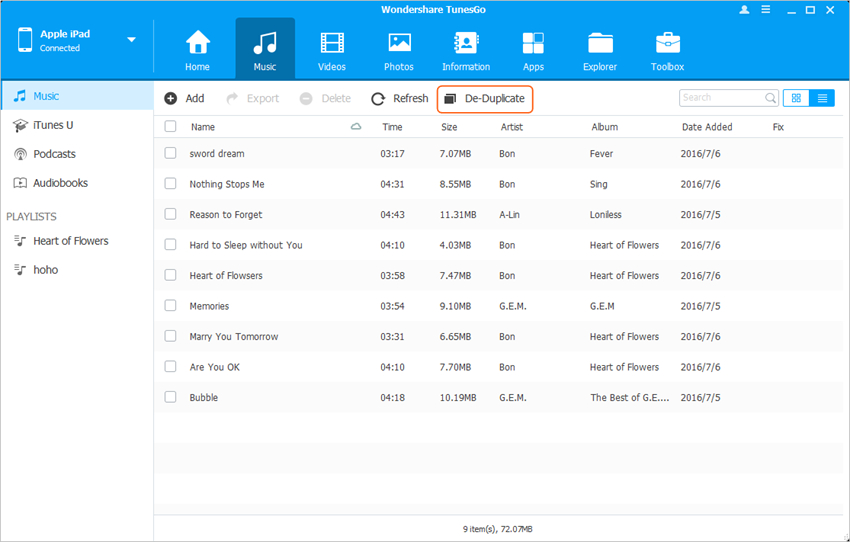
Dat is hoe TunesGo toestaat dubbele nummers te verwijder van de iPad. Met behulp van deze iPad file manager kunt u andere iPad bestanden met gemak beheren. Het programma brengt veel gemak voor uw dagelijks leven.
Methode 2. Verwijder Dubbele nummers op Iphone met iTunes
U kunt ook gebruik maken van iTunes voor het verwijderen van dubbele nummers en vervolgens synchroniseer van de muziekbibliotheek op iPad. De volgende gids leert u hoe u dat doet.
Stap 1 Sluit de iPad aan
Sluit de iPad aan op uw computer met de USB-kabel en vervolgens wordt iTunes automatisch gestart. Als dit niet het geval is, kunt u deze handmatig te starten.

Stap 2 Verwijder dubbele nummers in iTunes
Kies de iTunes-muziekbibliotheek en klik op Bestanden > Bibliotheek > Toon dubbele items in de linkerbovenhoek. Vervolgens zullen de dubbele nummers verschijnen in iTunes. U kunt de dubbele nummers selecteren en ze verwijderen.
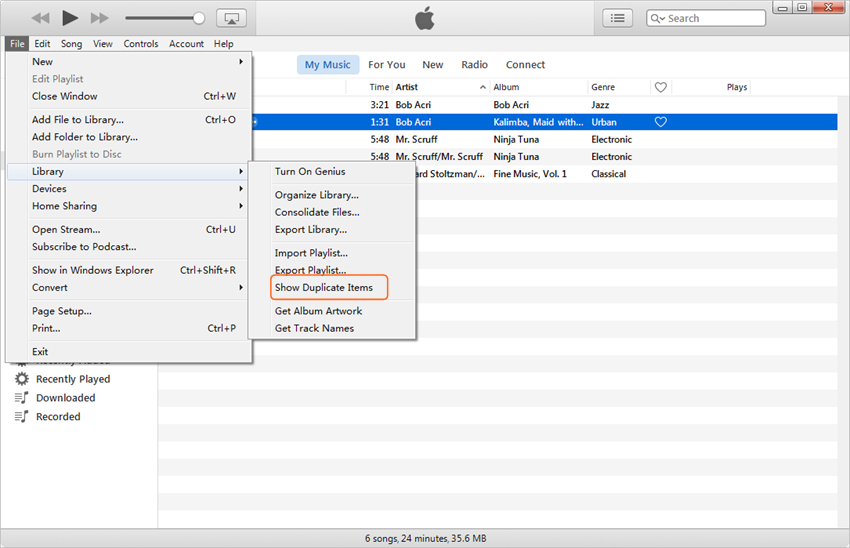
Conclusie: Zowel Wondershare TunesGo en iTunes zijn nuttig voor het verwijderen van dubbele nummers op iPad, maar TunesGo wordt beschouwd als een betere optie, want je kunt dubbele nummers verwijderen van iPad zonder handmatig de kopieën te moeten verwijderen. Als u geïnteresseerd bent in dit programma, kun u het Download Gratis en en proberen.
